Word:背景色・画像を印刷するには?

Wordで背景色や背景画像を印刷する場合の設定です
Question

Word:背景色・画像を印刷するには?
Word文書には、文の背景に色や画像のある書類があります。
そんな文書の見栄えをそのまま印刷したい、と印刷をしてみますが、Wordの初期の設定では、背景の色や画像は印刷に反映されません。
どのように設定をすれば印刷できるのでしょうか?
Answer
-
リボンから「ファイル」メニュータブをクリックします。

-
画面左側一覧から「オプション」をクリックします。
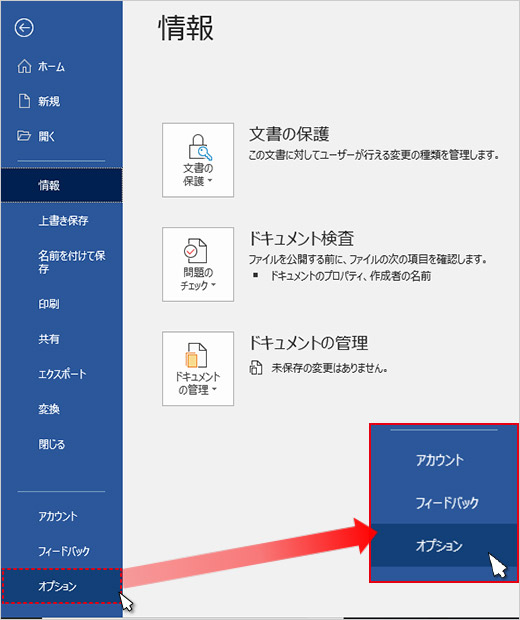
-
「Wordのオプション」画面が表示されます。画面左側から「表示」をクリックし、「印刷オプション」欄から「背景の色とイメージを印刷する」にチェックを入れて、最後に「OK」をクリックします。
これで背景が印刷されるようになりました。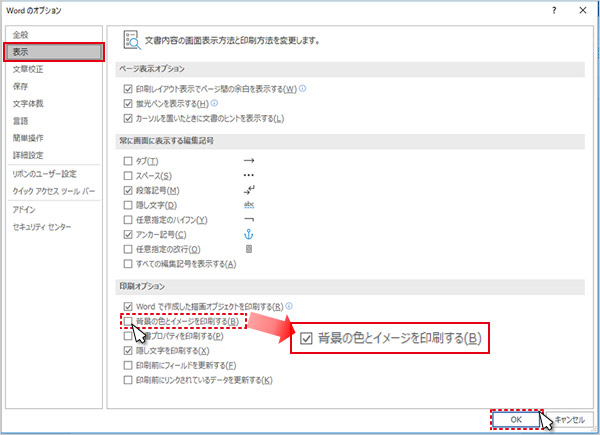
【補足】 インターネットで観ているページの背景はどうすれば印刷できるの…?
【Internet Explorerの場合】
-
「ファイル」メニューから「ページ設定」をクリックします
-
「ページ設定」画面の「印刷の色とイメージを印刷する」にチェックを入れます。
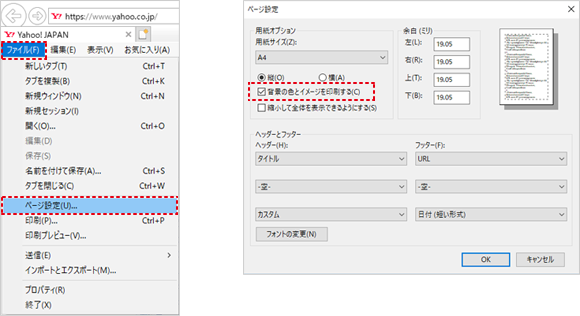
【Google Chromeの場合】
-
印刷メニューを開き、「詳細設定」をクリックします。
-
オプションの「背景のグラフィック」にチェックを入れます。
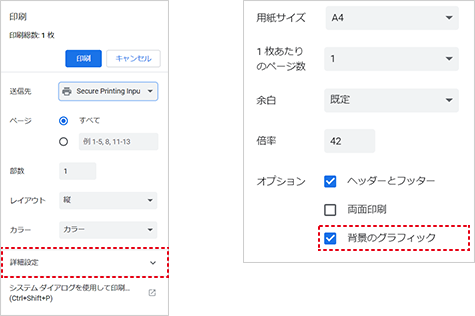

情報はお役に立ちましたか?
キヤノンS&Sではこのような、Excelやパソコンの豆知識をまとめた資料を配布しています。
自己学習や新人研修にぜひご利用ください!
関連情報
-
 知ってトクする!なるほどオフィスのヒント集
知ってトクする!なるほどオフィスのヒント集思わず「なるほど」と唸るヒントがここに!ITをはじめ、快適なオフィスやインフラ環境構築のヒントをキヤノンシステムアンドサポートの持つノウハウと共にご提供します。
-
 チャレンジ!Excel
チャレンジ!Excel「入力が楽になるショートカットキー特集」「経年月日の表示方法」など、Excelの便利な使い方をご紹介します。
-
 パソコンなんでもQ&A
パソコンなんでもQ&AWindowsの操作からOfficeを活用するコツまで、幅広い情報をご紹介しています。
-
 複合機の便利な使い方
複合機の便利な使い方「白抜きでコピーする方法」「スキャンのお悩み解決」など、複合機の便利な使い方をわかりやすく解説します。
-
 コラム:会社の処方箋
コラム:会社の処方箋制度改正やセキュリティ・生産性向上など企業のDX推進に役立つビジネストレンド情報をわかりやすくお届けします。

